Come rendere NVIDIA SHIELD in ascolto per "OK Google", anche quando il televisore è spento

Recentemente, lo SHIELD di NVIDIA è diventato il primo dispositivo Android TV a ottenere l'accesso a OK Google e Google Assistente. Il fatto è che hai davvero bisogno che la TV sia attiva per sfruttarla al meglio, ma una nuova impostazione ti consente comunque di utilizzarla anche quando lo schermo è spento.
CORRELATO: Come ottenere il massimo dal tuo Android TV
Prima di capire come farlo, parliamo prima di cosa aspettarci quando utilizzi questa funzione. Innanzitutto, la funzionalità sarà piuttosto limitata quando la TV è spenta. Se la stai usando, ad esempio, per accendere o spegnere le luci (o funzioni Smarthome simili che non richiedono feedback udibili o visivi), dovrebbe funzionare perfettamente.
Ma poiché né lo SHIELD né il controller hanno altoparlanti su di essi, non sarà in grado di rispondere a domande tipo "che tempo farà domani." L'eccezione è che se si dispone di una soundbar o di un ricevitore e altoparlanti separati collegati alla TV. Lasciare semplicemente la soundbar su per ascoltare l'Assistente. Ovviamente, potrebbe non funzionare con ogni TV e ogni soundbar, o dovrai solo sperimentarlo.
NVIDIA probabilmente sta lavorando su alcune soluzioni alternative a questi dilemmi, ma finché non capiranno qualcosa, questo è ciò che ottieni. Nonostante le sue carenze, tuttavia, vale sicuramente la pena utilizzarlo, specialmente se non hai qualcosa come Google Home per fare il lavoro.
NOTA: l'ascolto continuo è supportato solo dal controller rimodellato del 2017, che è pienamente compatibile con
Fatto questo, entra nel menu delle impostazioni di SHIELD: scorri fino alla riga inferiore e fai clic sull'icona dell'ingranaggio.
Da lì, vai alla voce Sistema e fai clic.
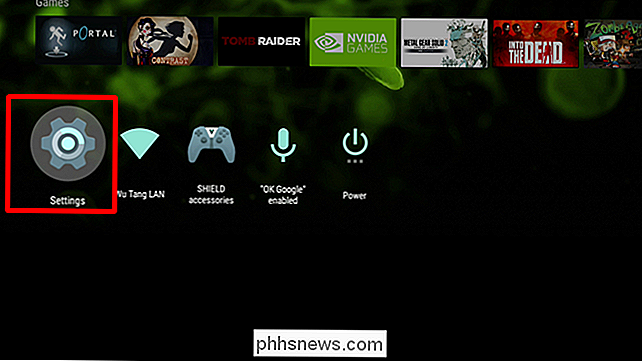
Lì ci sono alcune opzioni qui, ma stai cercando l'ultima: Abilita "OK Google" quando la TV è spenta. "Noterai anche questo in beta, quindi non sorprenderti se a volte è un po 'buggy.
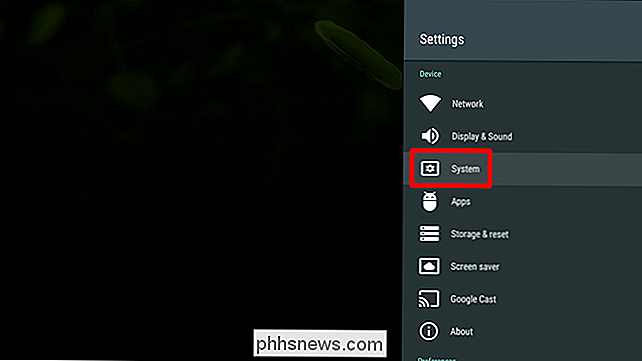
Quando fai clic su questo menu, verrà visualizzato un avvertimento che ti farà sapere che dovrai almeno lasciare la soundbar per ascoltare l'Assistente, che abbiamo già menzionato sopra.
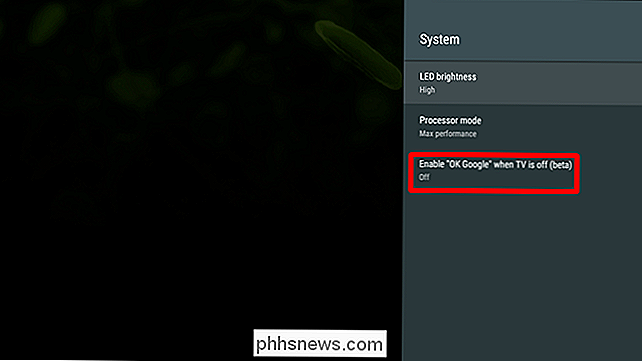
Vai avanti e attiva quel cattivo ragazzo, e via tu vai. Roba buona.

Da quel momento in poi, dovresti essere in grado di integrare meglio SHIELD nella tua configurazione di casa intelligente, trattandola come un prodotto aggiuntivo di Google Home, specialmente se integrato con il collegamento SmartThings di Samsung. Roba molto bella.


Come trasformare il tuo iPhone o iPad in un telecomando per Mac con Alfred
Alfred è un fantastico sostituto di Spotlight Search per macOS, ma ha anche una funzione secondaria che può trasformare il tuo iPhone o iPad in una sorta di tastiera scorciatoia. Questa funzione è denominata Alfred Remote. È possibile utilizzare un programma come Keyboard Maestro per impostare scorciatoie e assegnarle a determinati tasti sulla tastiera.

Come forzare l'uscita delle applicazioni sul tuo Mac quando non rispondono
I Mac sono molto stabili, ma non tutte le applicazioni Mac lo sono. Ogni tanto, qualcosa che stai usando sta andando in crash. A volte questo significa che la palla da spiaggia rotante della morte, a volte questo significa che facendo clic su una finestra aperta non fa nulla, non importa quello che provi.



